Ngay bây giờ, việc tìm kiếm một chiếc điện thoại có đèn LED thông báo đã trở thành một cuộc phiêu lưu khá khó khăn. Nếu một thời gian trước, nó là điều cần thiết trong điện thoại thông minh thì ngày nay nó là một tính năng hiếm hoi trong Android điện thoại di động. Mặc dù, trong trường hợp của Chính tôi chúng tôi có một sự thay thế thú vị với chức năng hiệu ứng ánh sáng nổi bật của nó.
Sự nổi tiếng của chúng là vậy, chúng đã được tích hợp vào tất cả các thiết bị đầu cuối tiếp cận thị trường di động, nhưng sự gia tăng kích thước của màn hình và loại bỏ các đường viền đã khiến chúng gần như biến mất hoàn toàn. Trong trường hợp không có đèn LED thông báo , một giải pháp thay thế tốt là nó có thể cho chúng tôi thấy một cách hiệu quả rằng chúng tôi đã nhận được thông báo mới, ngay cả khi điện thoại bị khóa và đã tắt bảng điều khiển. Và không chỉ cho tin nhắn, email, v.v. Nó cũng sẽ có thể cấu hình nó theo cách để bảng điều khiển sáng lên khi chúng ta nhận được cuộc gọi trên điện thoại thông minh.

hiệu ứng ánh sáng
Rõ ràng đó là một lợi thế của điện thoại Realme, mặc dù chúng tôi cũng tìm thấy các chức năng tương tự ở các thương hiệu khác như Samsung và nó nổi tiếng Cạnh Bảng điều khiển, hoặc thậm chí trong OPPO thiết bị đầu cuối. Tuy nhiên, tính năng này chỉ khả dụng trên các thiết bị đầu cuối có Tấm nền OLED . Do đó, cho dù họ có điện thoại di động Trung Quốc từ nhà sản xuất này đến đâu, nhưng không có loại màn hình này, chúng tôi rất tiếc phải nói với bạn rằng bạn sẽ không có cơ hội dùng thử công cụ gốc này của lớp phần mềm của họ.
Cách kích hoạt chúng
Điện thoại di động của công ty Trung Quốc này có một lớp phần mềm khá hoàn chỉnh, được gọi là Giao diện người dùng Realme . Điều này cung cấp cho chúng tôi khả năng tùy chỉnh nhiều tính năng của điện thoại, và một trong số đó là hiệu ứng ánh sáng. Một công cụ bằng cách nào đó có thể thay thế đèn LED thông báo lôi cuốn mà các thiết bị đầu cuối Android đã có.
Chà, để kích hoạt những hiệu ứng ánh sáng này, chúng ta phải làm như sau trên điện thoại thông minh Realme của mình:
- Truy cập cài đặt điện thoại.
- Nhập phần 'Màn hình và độ sáng'.
- Nhấp vào nút 'Hiệu ứng ánh sáng màn hình'.
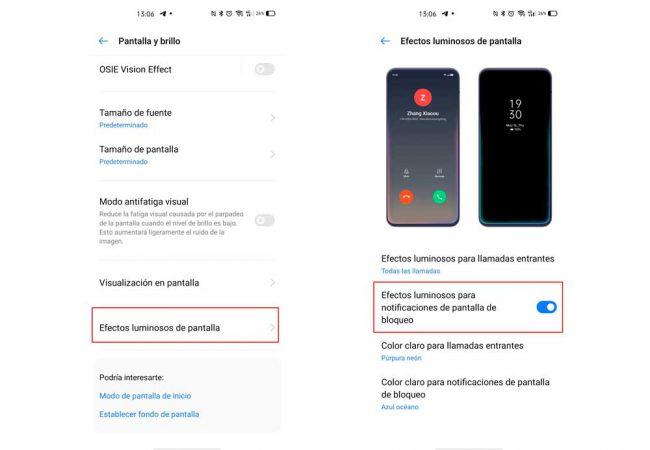
Đây là phần mà chúng ta sẽ có thể định cấu hình theo ý thích của mình về cách hiển thị thông báo dựa trên các hiệu ứng ánh sáng trên màn hình. Ý tưởng là thay thế sự hiện diện của đèn LED thông báo và biết chính xác loại thông báo mà chúng tôi đã nhận được dựa trên màu sắc của các hiệu ứng ánh sáng này. Trong phần này, chúng tôi có một số tùy chọn.
Đối với thông báo và cuộc gọi
Kích hoạt tùy chọn này kích hoạt hiệu ứng ánh sáng cho tất cả các cuộc gọi đến. Dưới đây chúng tôi có tùy chọn để kích hoạt các hiệu ứng ánh sáng cũng cho màn hình khóa của điện thoại.
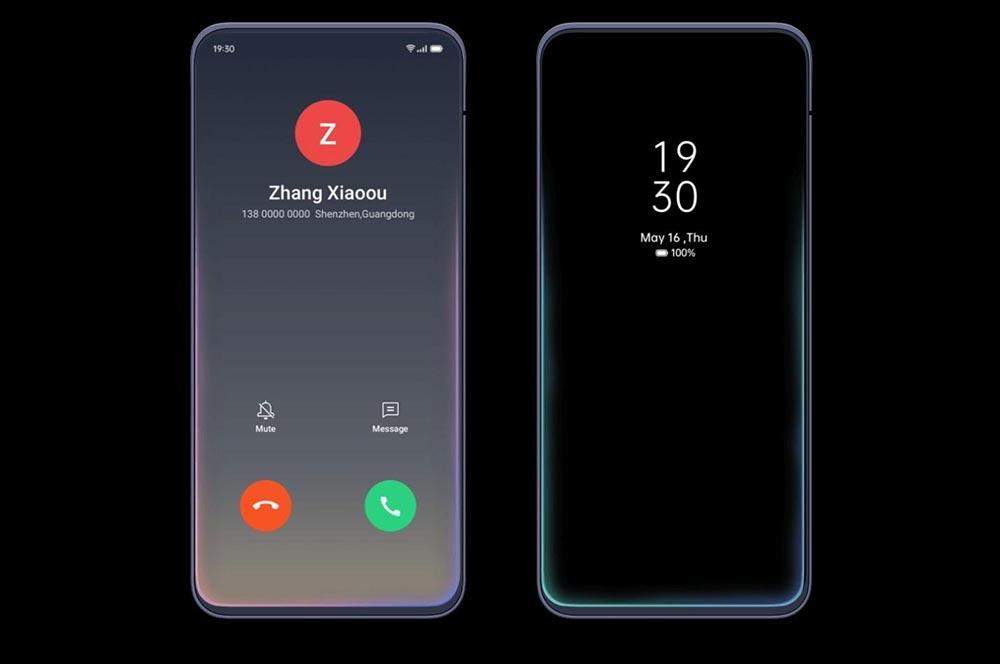
Ngoài ra, bằng cách làm như vậy, chúng tôi sẽ có thể thấy hai tùy chọn mới có thể truy cập. Một là chọn tông màu sáng cho các cuộc gọi đến, có thể là tím neon, xanh đại dương hoặc cam hổ phách. Trong cùng một menu, chúng ta cũng có thể chọn một menu rõ ràng cho các thông báo khi bảng điều khiển điện thoại thông minh bị khóa, có thể có cùng tông màu.
Bằng cách kích hoạt nó khi nhận được thông báo liên quan đến những trường hợp này, chúng tôi sẽ xem cách một vòng màu chiếu sáng toàn bộ bảng điện thoại khi màn hình tắt. Bằng cách này, bằng cách nào đó, chúng tôi có được tiện ích của đèn LED thông báo, nhưng được thể hiện trong toàn bộ bề mặt của màn hình, thay vì xung quanh nó. Không nghi ngờ gì nữa, đây là một tính năng sẽ hữu ích cho những thời điểm mà chúng ta không muốn bận tâm đến âm thanh, nhưng chúng ta muốn tiếp tục biết những gì sắp đến với điện thoại của mình.
Tự thêm nó bằng các ứng dụng
Có thể là như vậy, mặc dù chúng ta có một bảng điều khiển OLED , điện thoại của chúng tôi không được hưởng lợi từ công cụ này vì chúng tôi không có bản cập nhật giao diện người dùng Realme cần thiết. Vì lý do này, chúng tôi mang đến cho bạn một loạt các lựa chọn thay thế cho phép chúng tôi định cấu hình một điểm sáng nhỏ trên màn hình của điện thoại Trung Quốc sẽ hoạt động theo cách tương tự.
Trong trường hợp này, nó trông hoàn toàn giống như một đèn LED cổ điển và không phải là một dẫn xuất, như hàm gốc mà chúng tôi vừa giới thiệu cho bạn. Tuy nhiên, điều này không thể đạt được từ cài đặt màn hình của Realme của chúng tôi, vì vậy chúng tôi phải vào cửa hàng ứng dụng để lấy nó.
Thông báo cho Buddy
Chúng tôi bắt đầu với một trong những tùy chọn phổ biến nhất. Vì lý do này, chúng tôi mang đến cho bạn trong dịp này. Và đó là phần mềm này hoàn toàn sống nổi tiếng của nó, vì vậy chúng tôi để lại cho bạn liên kết tải xuống từ Google play:
Khi chúng tôi đã cài đặt nó trên thiết bị di động của mình, chúng tôi có thể bắt đầu với bước cấu hình tiếp theo. Đầu tiên, chúng tôi cấp tất cả các quyền cần thiết và sau đó chúng tôi có thể chuyển đến tab cuối cùng, từ đó chúng tôi có thể cấu hình các khía cạnh khác nhau của đèn LED, trong số đó chúng tôi tìm thấy vị trí của màn hình. Tại đây, chúng ta cũng sẽ có cơ hội quyết định xem nó nằm ở bên này hay bên kia.
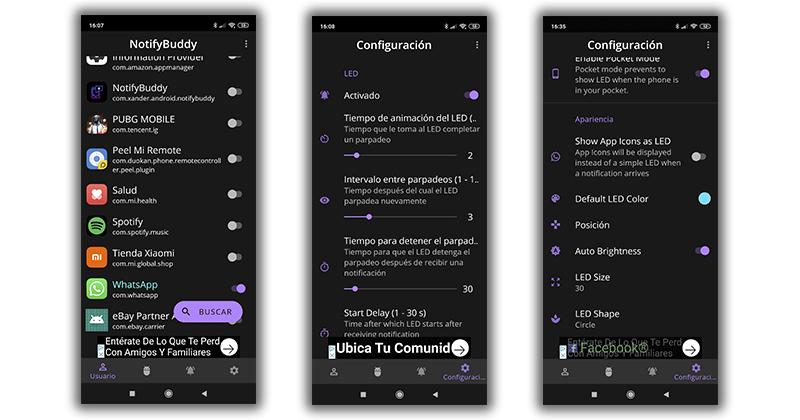
Chúng ta cũng có thể chọn màu của phía đông cho bất kỳ dải màu nào hoặc sửa đổi thời gian nhấp nháy, ngoài thời lượng của nó. Và đó là, là một người trợ giúp cho các cảnh báo sai, chúng tôi có một số tùy chọn tùy chỉnh theo ý của chúng tôi mà chúng tôi không có trong tùy chọn Realme gốc. Đừng quên rằng đèn LED phát ra các tín hiệu mà chúng ta phải biết cách diễn giải và có thể sửa đổi được trong ứng dụng này.
Vòng CungÁnh Sáng
Một trong những ứng dụng khác mà chúng tôi tìm thấy trong cửa hàng Google là Vòng CungÁnh Sáng . Trong trường hợp này, quyền cũng được yêu cầu một lần nữa. Khi chúng tôi đã cấp chúng, chúng tôi có thể nhường chỗ cho các tùy chọn được chỉ định để cuối cùng có một vòng ánh sáng xuất hiện xung quanh camera của điện thoại Realme của chúng tôi như thể đó là đèn LED của điện thoại thông minh cổ điển.
Sau khi cài đặt và các bước đầu tiên, đã đến lúc kích hoạt chức năng. Trong phần 'Cotout Setting', chúng tôi sẽ phải chọn thủ công phần màn hình mà chúng tôi muốn nó được hiển thị và do đó hoàn toàn phù hợp với máy ảnh của thiết bị di động. Bằng cách nhấn vào Chỉ báo, chúng tôi cũng sẽ thay đổi các tùy chọn khác, chẳng hạn như tùy chọn thay thế sẽ cho phép chúng tôi đặt nó làm chỉ báo pin.